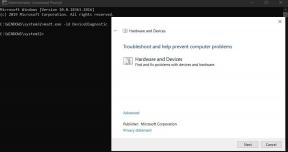Sådan afmonteres din OnePlus 7 Pro [Gendan død telefon]
Root Og Opsving / / August 05, 2021
Nu er synet af en muret telefon nedslående, og når det er en ny enhed, er det smertefuldt. Du har muligvis forsøgt at låse bootloaderen af din nye OnePlus 7 Pro op og i processen muret din telefon. Når en enhed er muret, er den lige så god som et skinnende stykke teknologi uden liv. Dette er en tilknyttet fare ved rodfæstning af brugerdefinerede ROM'er eller gendannelsesbilleder.
Den murede telefon viser ingen tegn på liv og har en død sort skærm. Selvom du tilslutter den til opladeren, vil der ikke være noget svar fra den. Desuden tilrådes det ikke at holde din telefon opladet længe, når den ikke viser noget svar.

Imidlertid er udviklere, som du måske ved, altid klar til noget. Og med masser af indsats er de endelig kommet op med en metode, der kan helbrede en muret OnePlus 7 Pro-telefon. Lucifer, der er udvikler på Xda Developers-webstedet, har fundet ud af at ved at blinke en brugerdefineret firmware kan en muret enhed fjernes.
Så hold dine heste og send ikke din telefon til reparation endnu. Du har bare brug for din vilje og en pc til at fjerne mursten fra din nye Oneplus 7 Pro. Lad os nu uden videre gå direkte ind i artiklen;
Sådan afmonteres din OnePlus 7 Pro
Bemærk: Dette siger sig selv, at du skal følge instruktionerne og trinene nævnt i denne artikel for at fjerne mursten fra din OnePlus 7 Pro. Desuden skal du sørge for at være klar med følgende krav;
- Download Guac Recov-pakke tilgængelig til OnePlus 7 Pro til din pc / bærbar computer.
- Oplad din OnePlus 7 Pro i cirka 30-40 minutter, hvilket er tilstrækkeligt til denne proces.
- En pc / bærbar computer, der kører Windows OS.
- Det originale OnePlus 7 Pro USB Type-C-kabel.
Følg nu nedenstående trin for at fjerne mursten fra din OnePlus 7 Pro og bringe den tilbage til sin fulde ære;
- Gå til den mappe, hvor du downloadede Guac Recov-pakke og ekstraher det. Sørg for at udtrække det i en separat mappe.
- Åbn mappen, der indeholder de udpakkede filer af Guac Recov-pakke.
- Du skal først installere nogle drivere. åbn L2-driverens mappe.

Kilde: TheAndroidSoul - Vælg 32 eller 64 mapper afhængigt af computerens arkitektur. Hvis du er usikker, skal du gå til Indstillinger >> Min pc >> Systemegenskaber >> Om og få oplysningerne.
- Når du er i den ønskede mappe i henhold til dine pc-specifikationer, skal du søge efter en fil, der slutter med .kat udvidelse. Filnavnet ville være androidusb86.cat i mappen '32' og qcser64.cat i mappen '64' henholdsvis. Højreklik på filen for at kontrollere filens udvidelse.

Kilde: TheAndroidSoul - Åbn .kat ved at dobbeltklikke på den (androidusb86.cat eller qcser64.cat) og åbne dens Sikkerhedskatalog detaljer.

Kilde: TheAndroidSoul - Find Se underskrift i bunden af Sikkerhedskatalog menu, der åbner en anden fane.
- Når dialogboksen kaldes Digital signatur detaljer åbnes, klik på 'Vis certifikat' mulighed.

Kilde: TheAndroidSoul - Klik nu på Installer certifikat fanen for at installere certifikatet.

Kilde: TheAndroidSoul - Du skal installere driveren, inden du går videre i processen. Du kan ikke springe dette trin over og gå videre, fordi det skal gøres, før du begynder at arbejde på din telefon.
- Mops i USB type A-del af kablet til din PC / bærbar computer. Følg trinene nøje, da det involverer mindre justeringer her og der.
- Tryk på telefonens Lydstyrke op og Skrue ned for lyden knapper samtidigt i fem sekunder, og mens du fortsætter med at holde knapperne nede, indsæt typen C del af USB-kablet til din OnePlus 7 Pro.
- Dette installerer alle driverne direkte og automatisk på din telefon, når du har tilsluttet den med succes.
- Åbn nu enhedsadministratoren ved at højreklikke på denne pc-ikon.
- Du vil se en ny fane med navnet “Qualcomm QD loader” enhed i Enhedshåndtering nu. (Bemærk: Hvis du ikke kan se denne indstilling eller se et udråbstegn på den, skal du udføre alle trinene igen)
- Når du først ser Qualcomm QD-læsseren i enhedsadministratoren, er du god til at gå videre og bruge MSM-downloadværktøjet til at rette din OnePlus 7 Pro.
- Åbn MsmDownloadTool V4.0 som administrator fra mappen, hvor du har udpakket indholdet af zip-filen.

Kilde: TheAndroidSoul - Klik på Start fane, der er placeret øverst til venstre i grænsefladen. Det tilrådes strengt at ikke røre ved noget andet sted på værktøjet.

Kilde: TheAndroidSoul - Bekræft forbindelsen til telefonen fra grænsefladen. Det vises med COM-portnummeret. Efter at have trykket på 'Start'-knappen begynder blinkeren at kommunikere med telefonen, og din OnePlus 7 Pro vil være tilbage til livet.
Afhængigt af processen kan det tage lidt tid at tænde og fjerne mursten på din OnePlus 7 Pro-enhed. Desuden er det din tid værd, da din murede ubrugelige mobil nu igen vil være tilbage til livet.
Konklusion
Det er det fra min side fra denne guide. Håber jeg hjalp dig med denne artikel og hjalp også med at bringe din OnePlus 7 Pro tilbage til livet. Fortæl os venligst i kommentarerne nedenfor, hvis denne vejledning hjalp dig med at fjerne telefonen og desuden, så lad os også vide, hvis jeg savnede et af de trin, der skal nævnes i ovenstående vejledning. Et råd, følg alle de trin, der er nævnt, når du udfører rod eller låser din bootloader til installation af brugerdefinerede ROM'er eller firmware, da det hjælper dig med at forhindre murning af din enhed.
En Six Sigma og Google-certificeret digital marketingmedarbejder, der arbejdede som analytiker for et top MNC. En teknologi- og bilentusiast, der kan lide at skrive, spille guitar, rejse, cykle og slappe af. Iværksætter og blogger.
![Sådan afmonteres din OnePlus 7 Pro [Gendan død telefon]](/uploads/acceptor/source/93/a9de3cd6-c029-40db-ae9a-5af22db16c6e_200x200__1_.png)